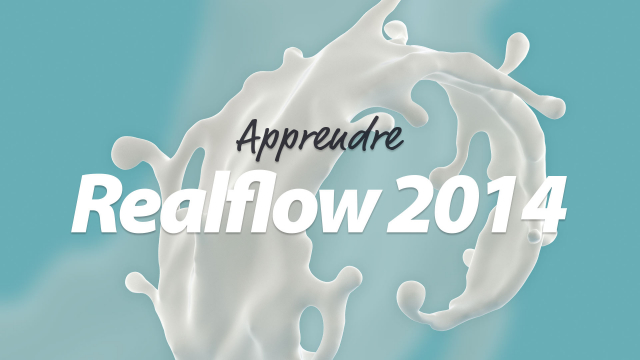Guide de Configuration de RealFlow
Apprenez à configurer les préférences de RealFlow pour optimiser la vitesse et la précision de vos simulations. Ce guide couvre les aspects essentiels comme la sélection de l'axe, les nombres de substeps et les threads.
Interfaces et settings
Première simulation















Génération d'un liquide dans un verre










Utilisation des Deamons Magic, Filter et Sheeter






Hybrido2










Créer un torrent dans une rue de New York
Détails de la leçon
Description de la leçon
Avant d'initier une scène dans RealFlow, il est essentiel de configurer correctement les préférences. Cela inclut la gestion des vitesses et la précision des calculs. Nous examinerons les options disponibles dans les préférences générales, notamment le dossier de stockage et l'axe utilisé. Par exemple, si vous exportez vers 3DS Max, définissez l'axe sur ZXY. La vitesse de simulation est également notable, gérée via des frames de simulation et le nombre d'undo possibles. Les réglages de taille des objets dans la scène sont fondamentaux et peuvent être ajustés via un panel dédié.
Ensuite, nous explorerons les options de la section simulation, où se règlent les paramètres pour RealFlow, Hybrido et Karante. Les settings de substeps sont cruciaux, définissant la précision des calculs par frame. La variation de substeps peut être ajustée selon les besoins spécifiques de votre simulation, allant de 1 à 30 par exemple. Pour des simulations de test, des valeurs par défaut telles que 5 et 30 peuvent suffire.
Bien que d'autres onglets dans les préférences existent, seuls les paramètres de simulation et l'export d'axes sont généralement modifiés. Les sections sur l'affichage, les notifications, les raccourcis et autres peuvent être configurées selon vos besoins mais n'affectent pas directement la performance de la simulation.
Objectifs de cette leçon
Les objectifs de cette vidéo sont de :
- Comprendre les préférences de configuration de RealFlow
- Optimiser la précision des calculs de simulation
- Configurer les substeps pour une simulation efficace
Prérequis pour cette leçon
Les prérequis pour cette vidéo incluent :
- Connaissances de base en 3D et simulation
- Familiarité avec les logiciels d'effets visuels comme RealFlow
- Ordinateur avec des capacités de traitement suffisantes pour des simulations complexes
Métiers concernés
Les usages professionnels et métiers liés à ce sujet incluent :
- Artiste d'effets visuels dans le cinéma et les jeux vidéo
- Technicien de simulation pour les studios de production
- Spécialiste 3D dans les agences de publicité et de design
Alternatives et ressources
Des logiciels ou solutions alternatives à RealFlow incluent :
- Houdini : connu pour ses capacités de simulation avancées
- Blender : une solution open-source avec des fonctionnalités de simulation puissantes
- Autodesk Maya avec le plugin Bifrost
Questions & Réponses